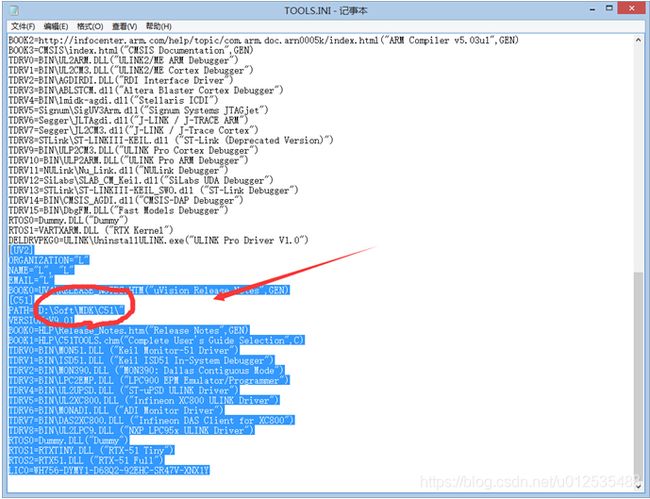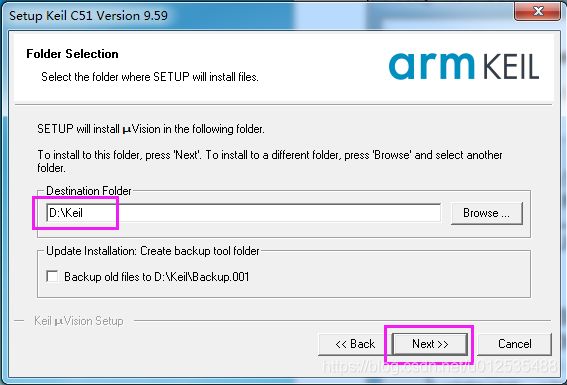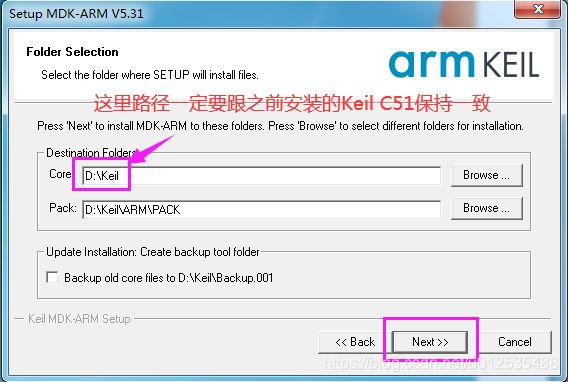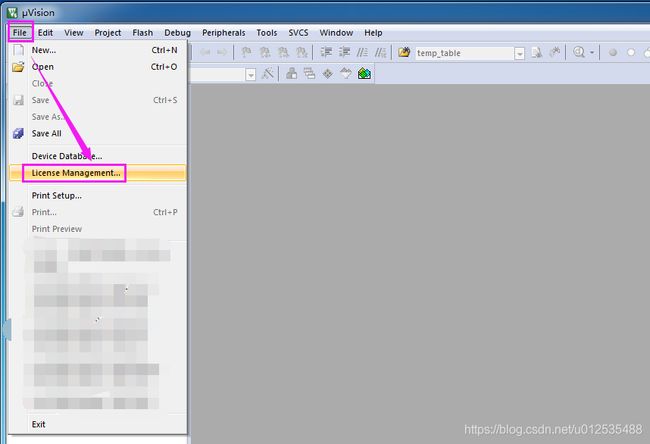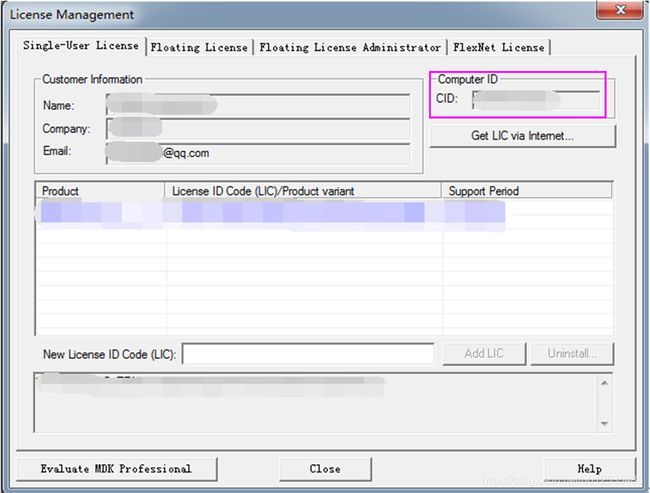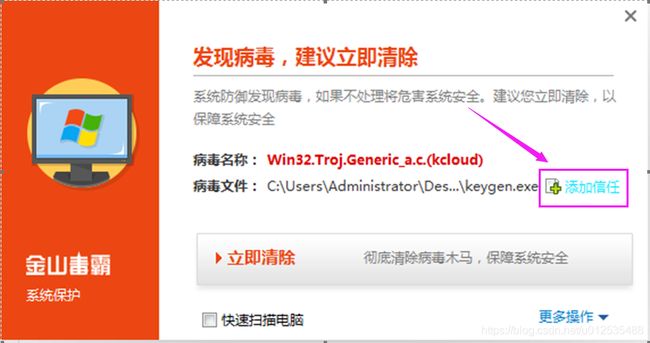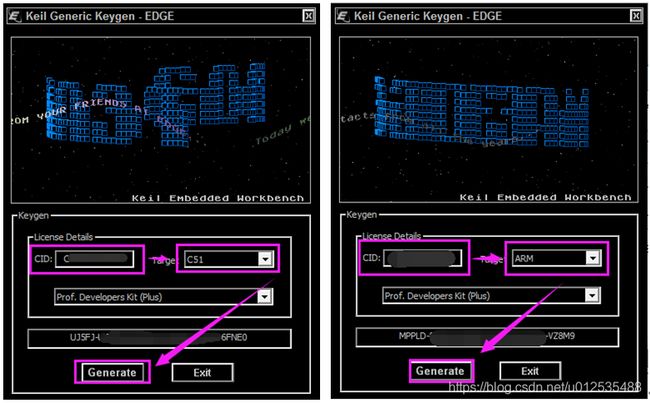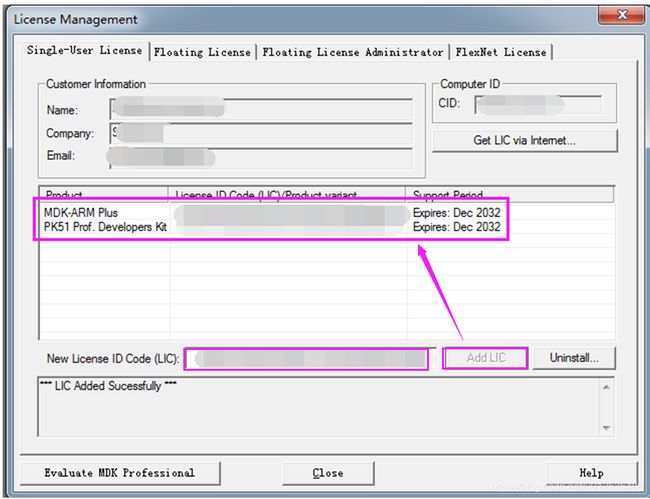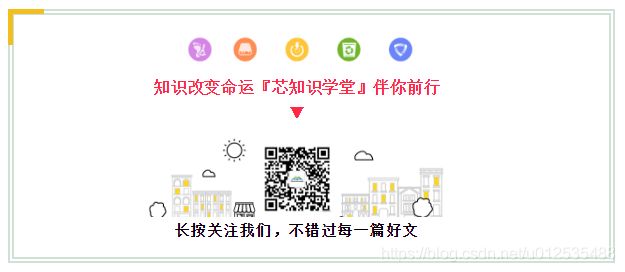So Easy!只需点几下Next,Kei lC51便能与MDK完美共存(附:最新软件及2032注册机)
大家好,我是『芯知识学堂』的SingleYork,最近有看到不少学习单片机的小伙伴们在我们的学习群里提问,是关于Keil C51如何与MDK共存的问题,这个问题也曾经困扰着我许久,网上到处找方法,皇天不负有心人,最终还是解决了这个问题!为了让后续的小白不再被这个问题困扰,笔者就将自己找到的方法给大家分享一下,希望能帮助到有需要的人。
笔者最开始使用的是下面这种方法,虽然操作有点繁琐,但确实也能解决了“Keil C51与MDK共存”问题:
以下内容来源于:https://blog.csdn.net/weixin_42244181/article/details/88719243
/******************************************************************************************************/
1、先安装KeilC51到自定义目录如:D:/Soft/KeilC51(先不破解)
2、安装MDK到自定义目录如:D:/Soft/MDK(先不破解)
3、复制KeilC51目录下C51文件夹到D:/Soft/MDK
4、复制KeilC51目录下UV4文件夹下所有文件到D:/Soft/MDK/UV4(重复文件不覆盖)
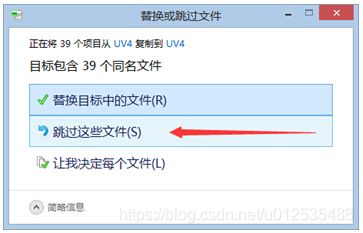
5、复制KeilC51目录下TOOLS.INI文件内容到MDK的TOOLS.INI内容下方,并把TOOLS.INI中“KeilC51”关键字该为“MDK”:
/******************************************************************************************************/
修改完之后,就是破解的问题了,破解方法跟后面笔者要说的“Keil C51与MDK共存”的第二种方法一致,笔者在此就先不说了。
上述这种方法,虽然也能解决问题,但是光看着安装操作就感觉有点头大,而且,这样一番操作下来,桌面上会出现两个Keil图标,一个是Keil 4,另一个是Keil 5(即:MDK版本),在需要使用C51的时候,需要打开Keil 4,使用ARM的时候需要打开Keil 5,对同时使用C51和ARM开发的小伙伴们来说,也是比较麻烦的。所以笔者也不怎么推荐用这种方法来让“Keil C51与MDK共存”,今天笔者要给大家推荐的第二种方法,可谓是非常简单了,基本上只需要点击“Next”,就能轻松搞定!
也许是得益于Keil软件版本的升级而使得Keil C51和MDK的兼容性变得更加友好了,亦或者是别的什么原因,总之笔者也不得而知,大家也不必刻意去搞清楚其中的原由,对于只是使用Keil软件来作为开发工具的我们来说,或许只需要知道,按照笔者所说的步骤来操作能完美解决“Keil C51与MDK共存”的问题,就够了!那么,接下来笔者就跟大家分享一下具体操作吧。
首先,我们先安装Keil C51(安装顺序不能反,一定要是先安装C51版本再安装MDK),笔者这里使用的是V9.59.0.0版本的安装包,建议使用“右键->管理员权限”来安装:
具体的安装步骤笔者就不多说了,网上一大把,笔者也相信使用过Keil的小伙伴们对于这个安装步骤应该再熟悉不过了吧,基本上就是点击“Next”,然后默默等待安装完成就OK了。笔者这里主要跟大家提一下,在选择安装目录的时候,最好是在某个磁盘的根目录(笔者也没去仔细研究如果在二级或者三级目录会不会导致共存有问题,有感兴趣的小伙伴可以去试下),比如笔者这里使用的是D:\Keil:
Keil C51安装完成后,先不要急着破解,等安装完MDK后再一起破解即可,笔者这里使用的MDK版本是V5.31,应该是目前比较新的一个版本了。
安装方法跟Keil C51差不多,笔者也不多说了,这里尤其需要注意的一点是,MDK的安装路径一定要和之前Keil C51安装路径保持一致:
Keil C51和MDK均安装完成后,我们可以看到在我们的电脑桌面上只出现了一个Keil uVision5的图标:
接下来,我们就可以来破解了,破解的时候,笔者建议大家最好是用“右键->管理员权限”来打开桌面上的“Keil uVision5”软件,然后点击“File->License Management”:
在弹出的菜单中,我们找到CID并将其复制:
接下来,我们打开破解文件,同样最好使用“右键->管理员权限”:
打开这个破解文件时,可能安装了杀毒软件的电脑会报病毒,这个我们可以退出杀毒软件并重新打开破解文件,或者,我们直接将破解文件添加到信任列表就可以正常打开了:
在打开的破解软件中,我们输入CID,然后选择C51或ARM,再点击“Generate”按钮即可得到对应版本的License:
将得到的License输入到“New License ID Code”中,然后点击“Add LIC”按键,即可破解成功:
至此,Keil C51和MDK均完美的安装并破解成功了,不管我们是打开C51的工程还是ARM的工程,软件均能自动识别并切换,是不是So Easy?!
关于第二种方法,虽然笔者写的比较多,但是实际操作只要记住这么一句话:“在同一路径下先安装C51、再安装MDK”即可!
需要文章所使用的软件的小伙伴们,可以在我们『芯知识学堂』的微信公众号后台回复“Keil”即可获得下载链接,感谢大家的支持!